カレンダー
| 09 | 2025/10 | 11 |
| S | M | T | W | T | F | S |
|---|---|---|---|---|---|---|
| 1 | 2 | 3 | 4 | |||
| 5 | 6 | 7 | 8 | 9 | 10 | 11 |
| 12 | 13 | 14 | 15 | 16 | 17 | 18 |
| 19 | 20 | 21 | 22 | 23 | 24 | 25 |
| 26 | 27 | 28 | 29 | 30 | 31 |
最新記事
(06/13)
(06/07)
(05/05)
最新CM
最新TB
ブログ内検索
×
[PR]上記の広告は3ヶ月以上新規記事投稿のないブログに表示されています。新しい記事を書く事で広告が消えます。
●文字列フォーマットの設定でできること
文字列のフォーマットを設定することにより、主に以下のようなことができます。
・0 による数値の桁あわせ
例: 123 → 00123 (0 を用いて5桁にあわせる)
・小数点以下の桁あわせ
例: 123.4 → 123.400 (小数点以下 3 桁まで表示)
・ , (カンマ)打ち
例: 1234567 → 1,234,567(3 桁毎にカンマ)
・ 年月日表示方法変更
例: 2006/6/13 → 2006年6月13日
・ 日時のうち、時刻だけを表示
上記はほんの一例です。
その他詳細な情報はこちらを参照。
●具体例 GridView に時刻だけを表示する
SQLサーバーの DateTime 型の様に、日付と時刻を持つデータを GridView にそのまま表示させた場合、下の表の「開始」「終了」列の様に日付も時間も両方表示されます。
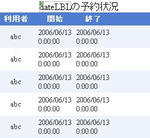
これらのフォーマットを変更して時刻だけを表示する場合には、対象列の DataFomatString プロパティを設定する必要があります。
列の設定画面上では、下の画像の場所です。
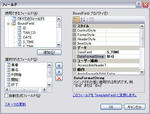
また、更に HtmlEncode プロパティを False にする必要があります。
この設定を行わないかぎり、フォーマットが変更されません。

注)
HtmlEncode プロパティが有効な場合は、 < や > のような Html で特別な意味を持つ文字を < や > にエスケープして出力するため、クロスサイトスクリプト攻撃を受ける可能性が非常に少なくなります。
しかし、 HtmlEncode プロパティを無効にするとエスケープ処理を行いません。
HtmlEncode プロパティを無効にする場合は、その項目に何処から発生したどのような型のデータが来るのか把握しておく必要があります。
以上の設定で、日付と時刻が表示されていた項目が、時刻だけ表示されるようになります。
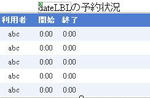
文字列のフォーマットを設定することにより、主に以下のようなことができます。
・0 による数値の桁あわせ
例: 123 → 00123 (0 を用いて5桁にあわせる)
・小数点以下の桁あわせ
例: 123.4 → 123.400 (小数点以下 3 桁まで表示)
・ , (カンマ)打ち
例: 1234567 → 1,234,567(3 桁毎にカンマ)
・ 年月日表示方法変更
例: 2006/6/13 → 2006年6月13日
・ 日時のうち、時刻だけを表示
上記はほんの一例です。
その他詳細な情報はこちらを参照。
●具体例 GridView に時刻だけを表示する
SQLサーバーの DateTime 型の様に、日付と時刻を持つデータを GridView にそのまま表示させた場合、下の表の「開始」「終了」列の様に日付も時間も両方表示されます。
これらのフォーマットを変更して時刻だけを表示する場合には、対象列の DataFomatString プロパティを設定する必要があります。
列の設定画面上では、下の画像の場所です。
また、更に HtmlEncode プロパティを False にする必要があります。
この設定を行わないかぎり、フォーマットが変更されません。
注)
HtmlEncode プロパティが有効な場合は、 < や > のような Html で特別な意味を持つ文字を < や > にエスケープして出力するため、クロスサイトスクリプト攻撃を受ける可能性が非常に少なくなります。
しかし、 HtmlEncode プロパティを無効にするとエスケープ処理を行いません。
HtmlEncode プロパティを無効にする場合は、その項目に何処から発生したどのような型のデータが来るのか把握しておく必要があります。
以上の設定で、日付と時刻が表示されていた項目が、時刻だけ表示されるようになります。
PR
●ランレベルとは
ランレベルとは Linux の動作レベルのことを意味し、乱暴に言えばWindows のセーフモードの概念に似ています。
ランレベルには 0 ~ 6 の7種類があり、各レベルによって意味が異なります。
例えば、以下のコマンドでマシンを再起動させることができます。
init 6
X window を導入した場合、起動時のランレベルは 5 になっています。
Linux 起動時のランレベルを 3 に変更することにより、Linux を X Window を起動させなくすることができます。
そうすることにより、「普段は X window を起動させたくないが、必要な際に X window を起動させる」という使い方がでます。
●起動時のランレベルの変更
マシン起動時のランレベルは /etc/inittab で設定されています。
id:5:initdefault:
この 5 を 3 に変更することにより、次回起動時からランレベルが 3 になり、X window が起動しません。
●ランレベル 3 の際に X window を起動させる方法
以下のコマンドで X window が起動します。
startx
ランレベルとは Linux の動作レベルのことを意味し、乱暴に言えばWindows のセーフモードの概念に似ています。
ランレベルには 0 ~ 6 の7種類があり、各レベルによって意味が異なります。
| レベル | 意味 |
| 0 | シャットダウン |
| 1 | シングルユーザーモード(rootのみ) |
| 2 | ネットワークなしのマルチユーザーモード |
| 3 | 通常のマルチユーザーモード(テキストログイン) |
| 4 | 未使用 |
| 5 | グラフィカルログインによるマルチユーザーモード |
| 6 | システムの再起動 |
例えば、以下のコマンドでマシンを再起動させることができます。
init 6
X window を導入した場合、起動時のランレベルは 5 になっています。
Linux 起動時のランレベルを 3 に変更することにより、Linux を X Window を起動させなくすることができます。
そうすることにより、「普段は X window を起動させたくないが、必要な際に X window を起動させる」という使い方がでます。
●起動時のランレベルの変更
マシン起動時のランレベルは /etc/inittab で設定されています。
id:5:initdefault:
この 5 を 3 に変更することにより、次回起動時からランレベルが 3 になり、X window が起動しません。
●ランレベル 3 の際に X window を起動させる方法
以下のコマンドで X window が起動します。
startx
●YUM とは
YUM は、RPM 系ディストリビューションの多くで採用されているパッケージ管理ツールの1つです。
YUMを使用すると非常に簡単にパッケージの管理・更新ができます。
特に、依存関係があるパッケージ(例えば、php には perl が必要 等)を自動的にインストールしてくれる機能は非常に便利です。
YUM という名前は、the Yellow dog Updater, Modified の頭文字から来ているそうです。
●YUM の導入
WhiteBox Linux 4 の導入後は、標準では YUM が導入されていません。
WhiteBox Linux 4 の Disk4 をCDドライブに入れ、以下のコマンドで YUM を導入します。
mount /media/cdrom/
rpm -ivh /media/cdrom/WhiteBox/RPMS/yum-2.2.0-0.fc3.noarch.rpm
umount /media/cdrom/
●YUM の設定
YUM の導入後、パッケージの入手先(リポジトリ)を設定する必要があります。
/etc/yum.conf の [base] や [updates-released] の箇所を以下のように記入します。
([base] や [updates-released] が無ければ、/etc/yum.conf の最後に追加)
[base]
name=White Box Enterprise Linux 4 - $basearch - Base
baseurl=http://ftp.riken.jp/Linux/whitebox/4/en/os/$basearch
ftp://ftp.riken.jp/Linux/whitebox/4/en/os/$basearch
[updates-released]
name=White Box Enterprise Linux 4 - $basearch - Released Updates
baseurl=http://ftp.riken.jp/Linux/whitebox/4/en/updates/
ftp://ftp.riken.jp/Linux/whitebox/4/en/updates/
●最初に行うべきこと
YUM の設定後は、以下の手順で導入済のパッケージを更新することをお勧めします。
1)パッケージ のヘッダー情報を入手
yum list
2)更新可能なパッケージの一覧を確認
yum check-update
3)アップデート実行
yum update
注意:
1)の段階で、以下のようなエラーが表示される場合があります。
You have enabled checking of packages via GPG keys. This is a good thing.
However, you do not have any GPG public keys installed.
You need to download the keys for packages you wish to install and install them.
You can do that by running the command:
rpm --import public.gpg.key
For more information contact your distribution or package provider.
この場合、以下のコマンドで GPGキー をインポートする必要があります。
rpm --import /usr/share/rhn/RPM-GPG-KEY
●YUM の利用
・パッケージをインストールする
yum install [パッケージ名]
・インストールしたパッケージの一覧
yum installed list
・パッケージを指定してアップデートする
yum update [パッケージ名]
・パッケージの概要を見る
yum info [パッケージ名]
・パッケージを削除する
yum remove [パッケージ名]
●本記事に関連するリンク
YUM (the Yellow dog Updater, Modified) に関するFAQ
whitebox Linuxのインストールのヒント
Fedora Core 3でyumを使うには
YUM は、RPM 系ディストリビューションの多くで採用されているパッケージ管理ツールの1つです。
YUMを使用すると非常に簡単にパッケージの管理・更新ができます。
特に、依存関係があるパッケージ(例えば、php には perl が必要 等)を自動的にインストールしてくれる機能は非常に便利です。
YUM という名前は、the Yellow dog Updater, Modified の頭文字から来ているそうです。
●YUM の導入
WhiteBox Linux 4 の導入後は、標準では YUM が導入されていません。
WhiteBox Linux 4 の Disk4 をCDドライブに入れ、以下のコマンドで YUM を導入します。
mount /media/cdrom/
rpm -ivh /media/cdrom/WhiteBox/RPMS/yum-2.2.0-0.fc3.noarch.rpm
umount /media/cdrom/
●YUM の設定
YUM の導入後、パッケージの入手先(リポジトリ)を設定する必要があります。
/etc/yum.conf の [base] や [updates-released] の箇所を以下のように記入します。
([base] や [updates-released] が無ければ、/etc/yum.conf の最後に追加)
[base]
name=White Box Enterprise Linux 4 - $basearch - Base
baseurl=http://ftp.riken.jp/Linux/whitebox/4/en/os/$basearch
ftp://ftp.riken.jp/Linux/whitebox/4/en/os/$basearch
[updates-released]
name=White Box Enterprise Linux 4 - $basearch - Released Updates
baseurl=http://ftp.riken.jp/Linux/whitebox/4/en/updates/
ftp://ftp.riken.jp/Linux/whitebox/4/en/updates/
●最初に行うべきこと
YUM の設定後は、以下の手順で導入済のパッケージを更新することをお勧めします。
1)パッケージ のヘッダー情報を入手
yum list
2)更新可能なパッケージの一覧を確認
yum check-update
3)アップデート実行
yum update
注意:
1)の段階で、以下のようなエラーが表示される場合があります。
You have enabled checking of packages via GPG keys. This is a good thing.
However, you do not have any GPG public keys installed.
You need to download the keys for packages you wish to install and install them.
You can do that by running the command:
rpm --import public.gpg.key
For more information contact your distribution or package provider.
この場合、以下のコマンドで GPGキー をインポートする必要があります。
rpm --import /usr/share/rhn/RPM-GPG-KEY
●YUM の利用
・パッケージをインストールする
yum install [パッケージ名]
・インストールしたパッケージの一覧
yum installed list
・パッケージを指定してアップデートする
yum update [パッケージ名]
・パッケージの概要を見る
yum info [パッケージ名]
・パッケージを削除する
yum remove [パッケージ名]
●本記事に関連するリンク
YUM (the Yellow dog Updater, Modified) に関するFAQ
whitebox Linuxのインストールのヒント
Fedora Core 3でyumを使うには
